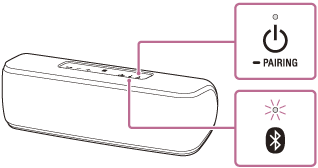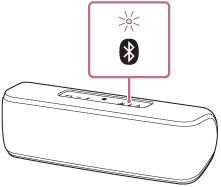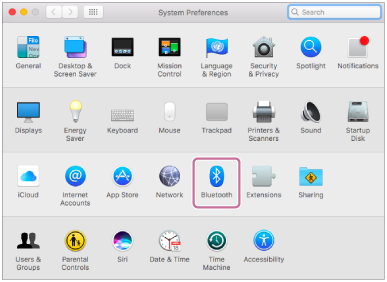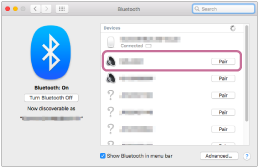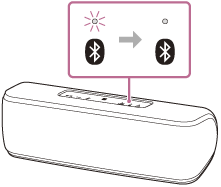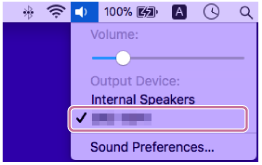索尼SRS-XB41怎么与Mac系统的电脑配对与连接
来源: 最后更新:22-04-29 11:46:29
-
很多朋友刚入手索尼SRS-XB41的时候很多功能都不太会用,所以今天小编就给大家带来一个SRS-XB41通过蓝牙连接Mac系统电脑的教程,一起来看看吧。
索尼SRS-XB41怎么与Mac系统的电脑配对与连接
开始前执行以下操作:
确认BLUETOOTH无线技术已安装至电脑。
将电脑放在距离扬声器1m以内。
将扬声器通过交流电源适配器(附送)或USB交流电源适配器(市售)连接到交流电源插座,或连接到已启动的电脑。或者将内置电池充足电。
准备好电脑附送的使用说明书以便参考。
在电脑上停止播放。
调低电脑和扬声器的音量,以免扬声器突然输出大音量声音。

根据电脑而定,打开内置BLUETOOTH适配器。
如果不知道如何打开BLUETOOTH适配器或不知道电脑是否有内置BLUETOOTH适配器,请参考电脑使用说明书。
将电脑的扬声器设定为打开。
如果电脑的扬声器设定为(静音),则BLUETOOTH扬声器不会输出声音。
具体教程步骤:
1、打开扬声器。【电源】指示灯将以白色点亮。【BLUETOOTH】指示灯以蓝色闪烁。
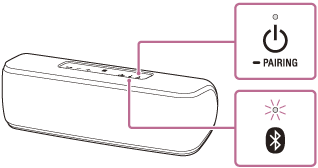
2、按住【电源】按钮/PAIRING按钮,直至听到语音指导,并且【BLUETOOTH】指示灯开始以蓝色快速闪烁。

扬声器进入配对模式。
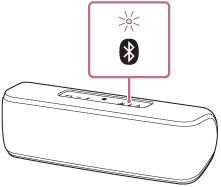
3、在电脑中搜索扬声器。
1)、在画面右下方的任务栏中选择【(System Preferences)】-【Bluetooth】。
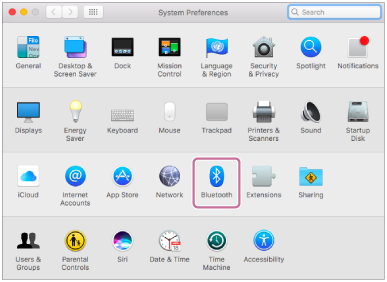
2)、从Bluetooth画面中选择[SRS-XB41],然后单击[Pair]。
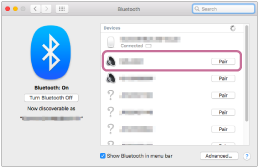

4、确认【BLUETOOTH】指示灯已从闪烁切换为保持点亮。
当扬声器连接至电脑时,【BLUETOOTH】指示灯会保持点亮。
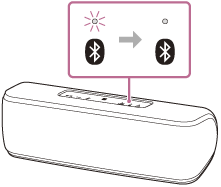
5、单击画面右上方的扬声器图标,从[Output Device]中选择[SRS-XB41]。
即可欣赏电脑中的音乐等。
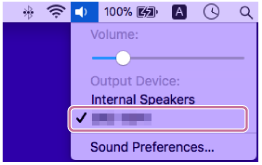
PS:
1)、扬声器的配对模式约在5分钟后解除,并且【BLUETOOTH】指示灯慢速闪烁。不过,当扬声器中未保存配对信息时(例如采用出厂设定),则不会解除配对模式。如果在完成操作以前解除了配对模式,请从步骤2开始重复操作。
2)、扬声器可以与多个设备配对,但是一次只能播放一个配对设备的音乐。
3)、扬声器的密钥为“0000”。如果在BLUETOOTH设备上将密钥设定为“0000”以外的数字,将无法和扬声器配对。
4)、当扬声器和BLUETOOTH设备建立了BLUETOOTH连接时,如果将音频电缆连接到扬声器的AUDIO IN插孔,BLUETOOTH连接设备的声音将不会从扬声器输出(免提功能可用)。要聆听BLUETOOTH设备的音乐,从扬声器的AUDIO IN插孔断开音频电缆的连接。
以上是小编带来的索尼SRS-XB41怎么与Mac系统的电脑配对与连接,更多精彩资讯请关注(https://m.znj.com/)!
免责声明:本文系转载,版权归原作者所有;旨在传递信息,其原创性以及文中陈述文字和内容未经本站证实。
帮同学化妆最高日入近千 帮朋友化妆帮同学化妆最高日入近千?浙江大二女生冲上热搜,彩妆,妆容,模特,王
2023吉林省紧缺急需职业工种目录政策解读 2024张杰上海演唱会启东直通车专线时间+票价 马龙谢幕,孙颖莎显示统治力,林诗栋紧追王楚钦,国乒新奥运周期竞争已启动 全世界都被吓了一跳(全世界都被吓了一跳是什么歌)热门标签
热门文章
-
和数字搭配的女孩名字 带数字的女孩名字 24-10-07
-
灯笼花一年开几次花(灯笼花一年四季开花吗) 24-10-07
-
冬桃苗品种(冬桃苗什么品种好) 24-10-07
-
长绒棉滑滑的冬天会不会冷(长绒棉滑滑的冬天会不会冷掉) 24-10-07
-
竹子冬天叶子全干了怎么办 竹子冬天叶子全干了怎么办呢 24-10-07
-
春天移栽牡丹能开花吗 春天移栽牡丹能开花吗图片 24-10-07
-
表示心酸的一句话(表示心酸的一句话怎么写) 24-10-07
-
轮胎气门嘴用什么胶(轮胎气门嘴用什么胶粘好) 24-10-07
-
windows安装redis缓存使用图文教程(windows安装redis5.0) 24-10-07
-
价格管制关税曲线是什么 价格管制关税曲线是什么样的 24-10-06